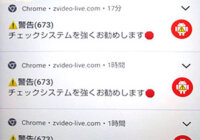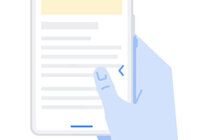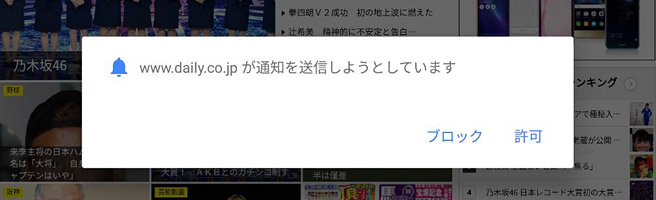
この記事をかんたんに書くと…
- ホームページを閲覧している時に「通知を送信する」旨のメッセージ
- 「許可」をするとホームページからのお知らせなどが届くようになる
- Chromeの設定からホームページからのプッシュ通知を停止する
スマホでホームページ(WEBサイト)を閲覧している時に、上記のような画面のメッセージが表示されたことはありませんか?
〇〇〇が通知を送信しようとしています。
[ブロック] [許可]
これは、閲覧しているホームページから、スマホに直接お知らせなどを通知する為の仕組みです。ここで「許可」をタップすると、スマホの通知エリアに、このホームページからプッシュ通知(お知らせ)が届くようになります。
間違えて「許可」をタップしてしまうと、うっとうしい通知が定期的に送られてくることになります。。。 そんな通知を停止する方法を紹介します。
ホームページからのプッシュ通知を停止する手順
まずは、スマホでホームページを閲覧するためのアプリ(Chrome)を開きます。開いたら、画面右上にある「3つの点(メニュー)」をタップします。
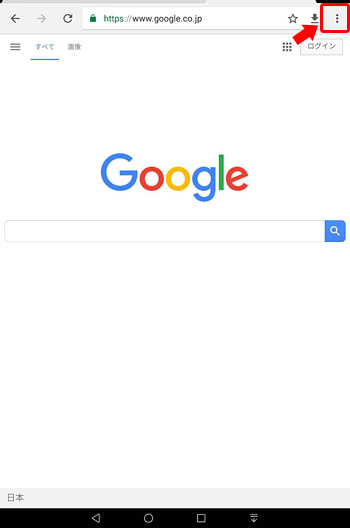
Chromeのメニューが開きますので「設定」をタップします。
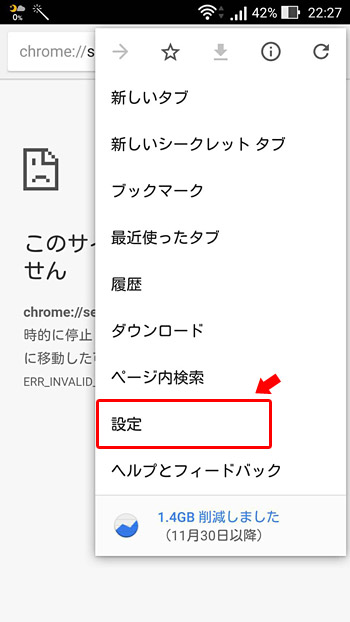
設定の中の「詳細設定」の項目にある「サイトの設定」をタップします。
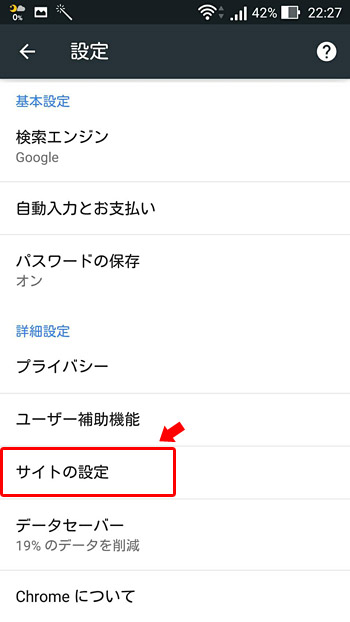
するとサイトに対する設定(権限)の一覧が表示されるので「通知」をタップします。
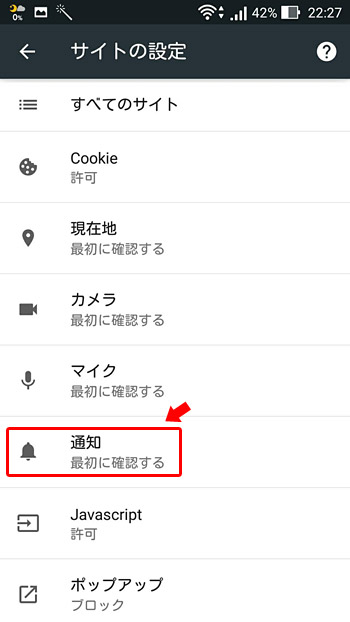
通知をタップすると、プッシュ通知を許可しているホームページ(サイト)と、ブロックしているホームページの一覧が表示されます。今回は通知を停止(ブロック)したいので、「許可」の項目にある、停止したい該当のホームページのURLをタップします。
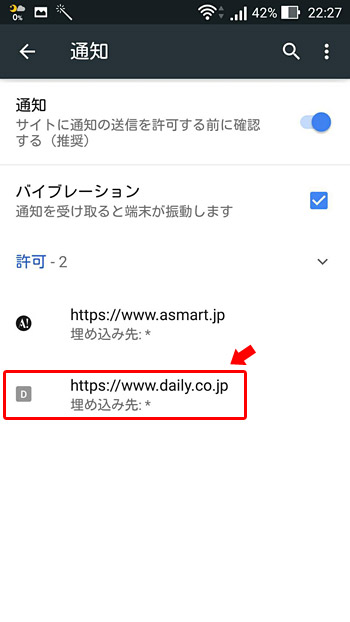
該当のホームページのURLをタップすると、通知が「許可」になっているので、「消去してリセット」をタップします。
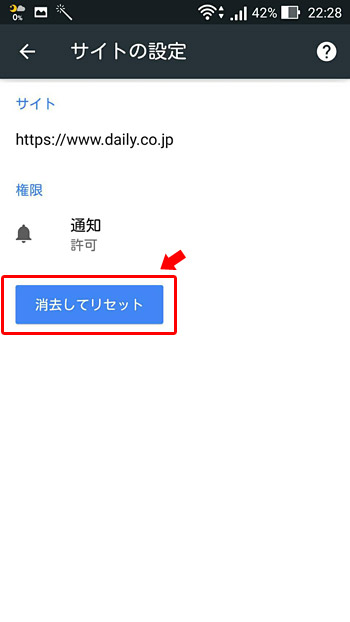
すると、リセットしても良いかどうかの確認画面が表示されますので、プッシュ通知を停止したい場合には「消去してリセット」をタップします。
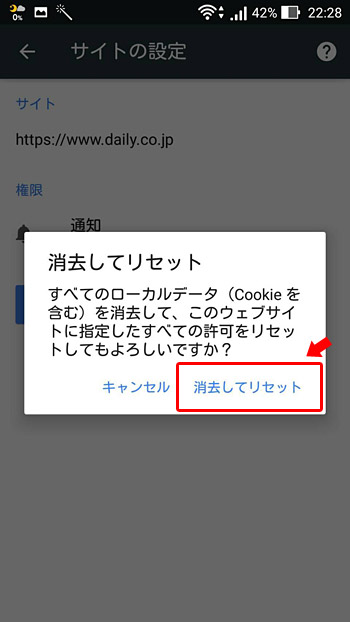
これで、このホームページからのプッシュ通知は停止されました。
もし、このホームページのプッシュ通知を受け取ることがないのでしたら、「消去してリセット」のボタンの上にある権限の項目の「通知」をタップして、「ブロック」を選択すれば、完全にブロックすることができます。
アプリの通知を停止したい場合
ホームページの通知ではなく、アプリのプッシュ通知を停止したい時。。。
その場合には、表示されている通知をロングタップ(長押し)します。
すると「着信音/通知音/バイブを振動させない」等の選択肢が表示されますので、その下に書かれている「その他の設定」をタップし「通知を許可」を「オフ」にします。
バージョンによっては、ロングタップ(長押し)後、右側に「i」アイコンが表示される場合があります。その場合は「i」アイコンをタップし、「ブロック」を「オン」にします。
これで、アプリからの通知も停止させることができます。
まとめ
不要なプッシュ通知がたまってしまうと、本当に知りたい通知を見逃してしまうこともありますよね。なるべく不要なプッシュ通知は停止させておくようにしましょう!